kangTech - CARA MENGECEK HARD DISK MENGGUNAKAN HIREN - Langsung saja ya kawan- kawan, akan saya sampaikan cara mengecek hard disk menggunakan hiren. Untuk tutorial kali ini saya akan menggunakan Hiren 9.0. Untuk yang belum mempunyai Hiren 9.0 bisa di download di sini kawan. Cekidot....
Ikuti langkah- langkahnya dengan seksama ya... :)
1. Langkah pertama yaitu penyiapkan motherboard dengan komponen- komponen yang lengkap beserta CD-ROM dan Harddisk yang akan kita cek. Kemudian kita juga menyiapkan sebuah CD yang bernama "Hiren" dimana hiren memiliki fitur- fitur yang bisa kita gunakan untuk melakukan pengecekan harddisk.
2. Langkah kedua yaitu mengatur booting BIOS yang pertama pada CD-ROM/ DVD- ROM.
3. Setelah selesai mengatur Booting BIOS langkah selanjutnya yaitu memasukkan CD Hiren ke dalam CD_ROM. Setelah itu simpan pengaturan BIOS dengan cara menekan tombol F10 setelah itu pilih "Ok" dan tekan "Enter". Maka komputer akan "Restart" dan booting pun akan berjalan.
4. Kemudian booting aklan berjalan dan akan muncul tampilan seperti di bawah ini.
5. Setelah itu pilih menu "Start bootCD"
6. Maka akan muncul tampilan seperti di bawah ini. Pilih menu "Hard Disk Tools" dan tekan "Enter".
7. Seteleah itu muncul tampilan seperti di bawah ini. Pilih menu "More" dan tekan "Enter".
8.Kemudian akan muncul tampilan seperti di bawah ini. Pilih menu "More" dan tekan "Enter".
9. Setelah itu akan muncul tampilan seperti di bawah ini. Pilih menu "MHDD 4.6" dan tekan "Enter".
10. Maka akan muncul tampilan seperti di bawah ini. Pilih menu "Auto" dan tekan "Enter".
11. Dan akan muncul tampilan lagi seperti di bawah ini.
Tampilan di atas menampilkan drive yang telah tersambung dengan komputer kita. Carilah drive dimana driver tersebut mengarah pada Hard Disk. Di sini kita akan memilih angka "1" karena Hard Disk teerdeteksi pada nomor "1". Selanjutnya tekan angka "1" pada keyboard dan tekan "enter".
12. Setelah itu akan muncul tampilan seperti di bawah ini.
Setelah itu tekan "F4" dua kali maka proses pengecekan akan berlansung. Tunggu proses hingga 100% jika Hard Disk kita mengalami masalah maka akan muncul pesan di sebelah kanan bawah. Jika tidak ada masalah, maka tidak akan muncul pesan di sebelah kanan bawah.
Happy try it.
9. Setelah itu akan muncul tampilan seperti di bawah ini. Pilih menu "MHDD 4.6" dan tekan "Enter".
10. Maka akan muncul tampilan seperti di bawah ini. Pilih menu "Auto" dan tekan "Enter".
11. Dan akan muncul tampilan lagi seperti di bawah ini.
Tampilan di atas menampilkan drive yang telah tersambung dengan komputer kita. Carilah drive dimana driver tersebut mengarah pada Hard Disk. Di sini kita akan memilih angka "1" karena Hard Disk teerdeteksi pada nomor "1". Selanjutnya tekan angka "1" pada keyboard dan tekan "enter".
12. Setelah itu akan muncul tampilan seperti di bawah ini.
Setelah itu tekan "F4" dua kali maka proses pengecekan akan berlansung. Tunggu proses hingga 100% jika Hard Disk kita mengalami masalah maka akan muncul pesan di sebelah kanan bawah. Jika tidak ada masalah, maka tidak akan muncul pesan di sebelah kanan bawah.
Happy try it.







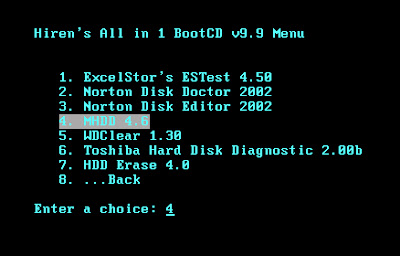
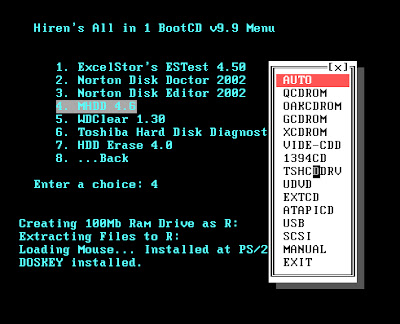


zangat bermanfaat ini tutorialnya coy...? matur thank's you
BalasHapusTerimakasih kembali Brother. :D
Hapusklo hiren kita taruh dflasdisk...apakh bisa juga??
BalasHapusTerimakasih atas pertanyaannya. Bisa saja Brother, ntar tinggal ganti primary boot nya di BIOS, untuk primary-nya diganti ke "Removable Disk". :D
Hapuskalo di sebelh kanan nya muncul warning,mesti gimana gan,
BalasHapus.mohon saran dan petunjuk nya..,
Kalau muncul warning, bisa menggunakan menu "HDD Regenarator" di hiren tersebut. Kalau belum bisa coba di Low Level Format. :D
BalasHapusgambar pas pengecekannya mana admin ? masukin juga dong
BalasHapusMisal mau cek hdd eksternal pake mhdd gimana ya?
BalasHapusNice Blog Post !
BalasHapus